Khi máy tính được bật lên điều đầu tiên đập vào mắt chúng ta đó chính là hình nền máy tính, bởi vậy việc đặt hình nền máy tính đẹp sẽ giúp bạn có một khởi đầu hoàn hảo. Bên cạnh đó việc có màn hình desktop đẹp cũng là 1 cách thư giãn khá hiệu quả. Nếu bạn đang sử dụng window 7, 8 hay 8.1 hãy bỏ tủi bài viết sau để biết cách thay đổi hình nền Win 7, 8, 8.1 nhanh chóng đơn giản nhé.
Mỗi phiên bản Windows lại có những cách thay đổi hình nền màn hình khác nhau vì vậy bạn dùng win nào thì theo dõi cách thay đổi hình nền win đó nhé.
1. Đổi hình nền win 7.
Windows 7 (Win 7) mặc dù đã bị dừng cập nhật thế nhưng vẫn có rất nhiều người sử dụng. Để đổi hình nền 7 các bạn làm theo các cáh sau.
1.1 Set as desktop background.
Chọn hình ảnh bất kỳ đã lưu trên máy của bạn sau đó ấn chuột phải vào hình ảnh và chọn Set as desktop background.

Chỉ đơn giản vậy thôi là các bạn đã đổi hình nền win 7 thành công rồi đó.
1.2 Tự động đổi hình nền windows 7.
Với cách đổi hình nền này hình nền máy tính của bạn sẽ được cập nhật liên tục và tự động. Các bước thực hiện như sau:
Bước 1: Kích chuột phải vào vị trí bất kỳ trên màn hình desktop của bạn và chọn Personalize.
Bước 2: Ô cửa sổ Personalize sẽ hiện ra, bạn chọn Desktop Background.
Bước 3: Nhấn vào Browse để chọn nhiều ảnh bạn muốn chọn làm hình nền máy tính, ảnh chứa trong file ở ổ mà bạn lưu trữ.
Cuối cùng, chọn Save changes để lưu. Vậy là bạn đã có một màn hình mới rồi.

2. Đổi màn hình trên Win 8, 8.1
Windows 8 và 8.1 bổ sung khá nhiều tùy biến giúp người dùng có thể tùy chỉnh màn hình Start. Chúng ta vẫn có thể thay đổi hình nền trên hệ thống. Ngoài ra, các bạn còn có thể thay đổi cả màn hình Start Screen theo màn hình Desktop để tránh nhàm chán nuawx.
Cách cài đặt đồng bộ màn hình Desktop và màn hình Start Screen
Bước 1: Kích chuột phải vào bất kỳ chỗ nào trên thanh Taskbar và chọn Properties, màn hình sẽ hiện lên cửa sổ Taskbar and Navigation properties.

Bước 2: CLick vào tab Navigation, sau đó chọn Show my desktop background on Start ở dưới mục Start Screen.
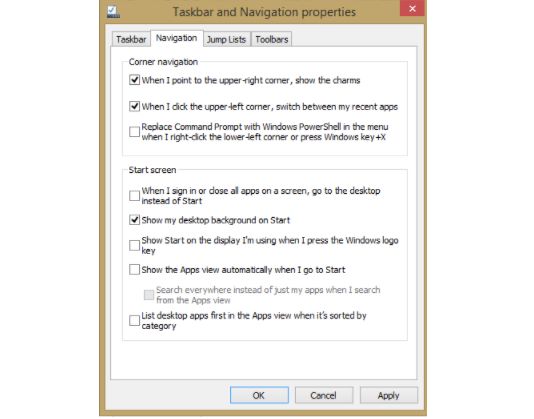
Bây giờ khi có bất kỳ thay đổi nào trên màn hình Start Screen, màn hình Desktop của bạn cũng thay đổi theo.
Cài đặt màn hình Start Screen.
Bước 1: Đi tới Start Screen và trỏ chuột tới góc dưới hoặc góc trên cùng bên phải để tới Charms Bar.
Bước 2: Chọn Settings trên Charms Bar
Bước 3: Chọn Personalize
Bước 4: Một màn hình xuất hiện tùy chỉnh cài đặt Start Screen. Tại đây chúng ta có thể thay đổi hình nền và tùy chỉnh màu sắc,..
Bước 5: Để cài đặt ảnh màn hình Desktop làm ảnh nền màn hình Start Screen, bạn click chọn thumbnail thứ 15 hiển thị ở dưới cùng mục ảnh nền background như hình dưới đây:

Bước 6: Ngay lập tức ảnh màn hình Desktop sẽ trở thành ảnh nền background màn hình Start Screen.
Lời kết.
Trên đây là hướng dẫn cách thay đổi hình nền Win 7, 8, 8.1 chi tiết nhất cho các bạn tham khảo. Nếu gặp bất kỳ lỗi nào hãy comment bên dưới tụi mình sẽ giúp bạn giải đáp trong thời gian sớm nhất nhé. Chúc các bạn thành công.








